摘要:,,本指南将详细教你如何设置笔记本WiFi热点。打开笔记本的无线网络功能,进入网络设置。选择创建新的无线网络,设置热点名称和密码。确保共享的是正确的网络连接,并调整相关设置如连接速度和安全类型。保存设置并开启热点,其他设备即可连接使用。简单几步,轻松实现笔记本WiFi热点设置。
随着科技的快速发展,WiFi已成为我们日常生活中不可或缺的一部分,有时,我们可能需要将笔记本的互联网连接共享给其他设备,这时,设置WiFi热点就显得尤为重要,无论你是在家中、办公室还是旅途中,都可以通过简单几步将笔记本设置为WiFi热点,本文将详细介绍如何完成这一过程。
了解WiFi热点
我们需要了解WiFi热点,WiFi热点是一种无线局域网技术,允许电子设备通过无线方式连接到互联网,当你的笔记本作为WiFi热点时,它会将自己的网络连接共享给其他设备,如手机、平板电脑或笔记本电脑等。
设置笔记本为WiFi热点
以下是在Windows操作系统下设置笔记本为WiFi热点的详细步骤:
1、选择操作系统版本:不同版本的Windows操作系统(如Windows 7、Windows 10等)在设置WiFi热点时可能存在差异,请根据你的操作系统版本选择相应的设置方法。
2、打开“设置”:点击开始菜单,选择“设置”选项。
3、找到“网络和Internet”:在“设置”窗口中,找到并点击“网络和Internet”选项。
4、打开移动热点:在“网络和Internet”界面中,找到“移动热点”选项,并点击开启。
5、配置热点名称和密码:在开启移动热点后,你需要为你的热点设置一个名称(SSID)和密码,这是其他设备连接到你笔记本的凭证。
6、保存设置:完成上述步骤后,点击“保存”或“应用”按钮,保存你的设置。
7、连接设备:你的笔记本已经设置为一个WiFi热点,其他设备可以通过搜索到你的热点名称,并输入密码来连接到你的笔记本。
常见问题和解决方法
1、笔记本无法共享网络:如果你的笔记本无法共享网络,请检查你的网络连接是否正常,确保你的笔记本已经连接到互联网。
2、热点无法被其他设备发现:确保你的笔记本已经开启移动热点功能,并且检查热点的名称是否正确,确保其他设备在搜索范围内,并且已经开启WiFi功能。
3、连接速度缓慢:如果你的连接速度缓慢,可能是由于网络带宽限制或设备数量过多导致的,尝试优化你的网络设置,或减少同时连接的设备数量。
注意事项
1、安全问题:请确保你的WiFi热点使用强密码保护,以防止未经授权的访问。
2、电量消耗:开启WiFi热点可能会增加笔记本的电量消耗,在长时间使用热点时,请确保你的笔记本有足够的电量。
3、覆盖范围:WiFi热点的覆盖范围受限于信号强度和距离,请确保其他设备在热点的覆盖范围内。
4、数据使用:共享网络可能会导致大量的数据使用,特别是当你使用高速互联网连接时,请注意你的数据使用情况,避免超出套餐限制。
通过以上步骤,你应该已经成功将你的笔记本设置为WiFi热点,不同版本的操作系统可能在设置过程中存在差异,如果遇到问题,请参考本文的常见问题解答部分进行排查,为了保障网络安全和节省资源,请遵循本文的注意事项,希望本文能帮助你顺利设置笔记本的WiFi热点,为你的设备提供便捷的互联网连接。

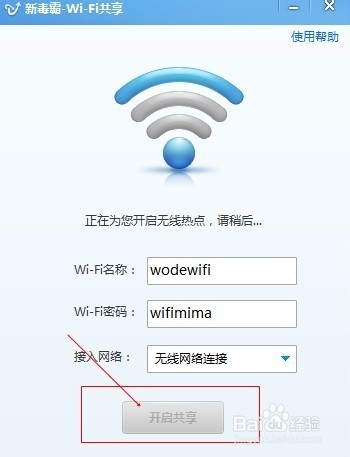
 京公网安备11000000000001号
京公网安备11000000000001号 京ICP备11000001号
京ICP备11000001号